Die PowerToys haben inzwischen schon eine gute Sammlung an kleinen Tools und Helfer, die einem das Arbeiten erleichtern können. Derzeit arbeitet man an einem neuen Projekt – Find My Mouse (Finde meine Maus).
Zusätzlich dazu wird es dann einen neuen Eintrag im Menü geben, die direkt für die Maus ist. Ob dort dann später noch weitere Tools dazu kommen muss man abwarten. Hat man seinen Cursor auf dem Desktop verloren, so kann man diese visuell mit einem Doppelklick auf die linke Strg-Taste hervorheben.
Ursprünglich stammt, das kleine Tool dem Projekt Super Sonar von Raymond Chen und wurde noch angepasst. Wann wir dieses neue Tool ausprobieren können, steht derzeit noch nicht fest. Ein paar Häkchen fehlen noch bis das Projekt abgeschlossen werden kann. Auch wenn ich meine Maus (Cursor) noch nicht verloren hab, ist es sicherlich trotzdem eine gute Idee es in die PowerToys zu integrieren.

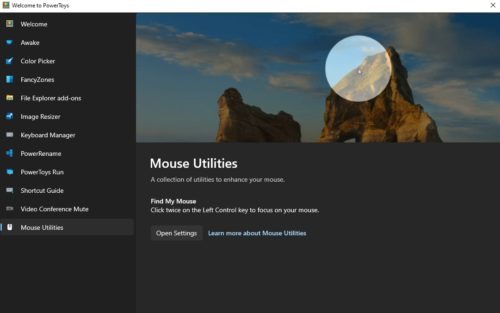


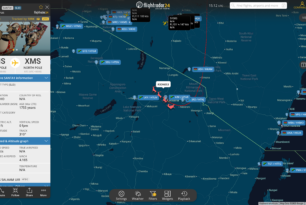
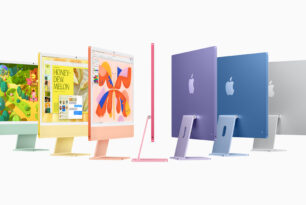
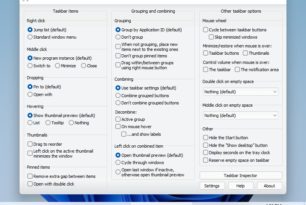


Ich Frage mich warum man das in den PowerToys integriert? Dieses Feature kann man doch in den Mauseinstellungen von Windows aktivieren.
Genau das dachte ich mir beim Lesen der Überschrift auch und hab gleich mal geschaut, ob das Feature noch existiert. Spoiler: Ja, das gibt es noch.
„Dieses Feature kann man doch in den Mauseinstellungen von Windows aktivieren.“
„Spoiler: Ja, das gibt es noch.“
Nicht nur DAS, WARUM muss man dafür sogar 2 mal klicken, einmal reicht doch
Find My Mouse
Click twice in the left Control Key to focus on your Maus
→ Meine Maus finden
Klicken Sie zweimal die linke Steuerungstaste, um Ihre Maus zu fokussieren.
– so Sachen machen mich immer was stutzig, genauso wie meinen Rechner finden, den verlege ich in der Regel nicht ( Mein Gerät suchen)
…
Nachtrag:
„Klicken Sie zweimal die linke Steuerungstaste,..“
Ist es in den Mauseinstellungen aktiviert, kann man auch mit der rechten Taste machen
Eine gute Ergänzung zu dem farblich und größenverstellbaren Mouse Cursor
gepostet mit der Deskmodder.de-App für Android